En nuestros blogs anteriores, hemos discutido sobre tantos problemas relacionados con Xbox. Xbox Series X es una de las consolas más utilizadas en la actualidad. Y en esta sección en particular, lo guiaremos sobre cómo solucionar “Destiny 2 congelando y bloqueando Xbox Series X”. Varios usuarios han compartido su queja de que se han encontrado con problemas de bloqueo y bloqueo mientras jugaban a Destiny y también han afirmado que el problema aparece aleatoriamente en cualquier momento mientras disfrutan del juego. Y si está buscando una guía de solución de problemas para resolver los problemas, entonces está en el lugar correcto, siga leyendo el tutorial.

Según los informes, hay varias razones para enfrentar el problema de bloqueo/congelación, pero hemos preseleccionado algunos posibles culpables que conducen al problema mencionado anteriormente.
- Es probable que enfrente el problema de bloqueo/congelación si hay errores en el juego, y esto sucede cuando no actualizamos el juego. A la última versión
- Los archivos de caché son muy importantes, pero pueden provocar varios fallos de funcionamiento si se corrompe por determinadas razones.
- También puede quedarse con lo mismo si está usando un software desactualizado, así que actualice su Xbox a tiempo.
- Una de las principales razones para sufrir interrupciones durante el juego es que el servidor no funciona.
Arreglos para Destiny 2 congelando y bloqueando Xbox Series X
Método 1: reinicia el juego Destiny 2 Xbox
En el primer paso, le sugeriremos que reinicie el juego. Reiniciar el juego es un método efectivo para resolver el problema. Como mencionamos anteriormente, los errores en el juego pueden ser una razón potencial para enfrentar la situación actual y es posible que el bloqueo/congelación del juego sea solo un error.
Siga los pasos mencionados a continuación para reiniciar el juego:
- Primero presione el botón Xbox en el controlador
- Luego resalte el título>Presione Menú>elija Salir
- Vuelve a iniciar Destiny 2
Método 2: reiniciar la consola
Si reiniciar el juego no funcionó para usted, reinicie su consola, solucionará los problemas técnicos en su consola y la actualizará. Y para hacer lo mismo, presione el botón Xbox en la consola hasta que se apague y luego vuelva a encenderlo después de un minuto y vea si el problema persiste.
Método 3: borre el archivo guardado local
Para realizar este método, debe borrar el archivo guardado local, a veces los archivos se corrompen y, por lo tanto, enfrentamos problemas de congelación mientras jugamos. Por lo tanto, es mejor eliminar el archivo guardado local y luego volver a sincronizar con la nube, así que siga las instrucciones mencionadas a continuación:
- Presione el botón Xbox en el controlador
- Abra Mis juegos y aplicaciones en la página de inicio
- Luego seleccione Ver todo>resalte Destiny 2 después de eso, presione el botón de menú en el controlador
- Elija Administrar juego y complementos>seleccione Datos guardados
- Finalmente, seleccione Eliminar todo para eliminar el archivo guardado local.
Método 4: comprobar el estado del servidor
Una de las principales razones para enfrentar el problema son los problemas del servidor. Es posible que Destiny 2 se congele y bloquee Xbox Series X, si el servidor del juego está inactivo o en mantenimiento. Por lo tanto, debe verificar el estado del servidor una vez navegando a la página web de estado de Xbox.
Compruebe el servidor de Xbox Live
- Abra un navegador web desde su PC o desde Xbox Series X

- Navegue a la página de inicio de Estado de Xbox para verificar los detalles sobre el estado de las funciones y características de Xbox
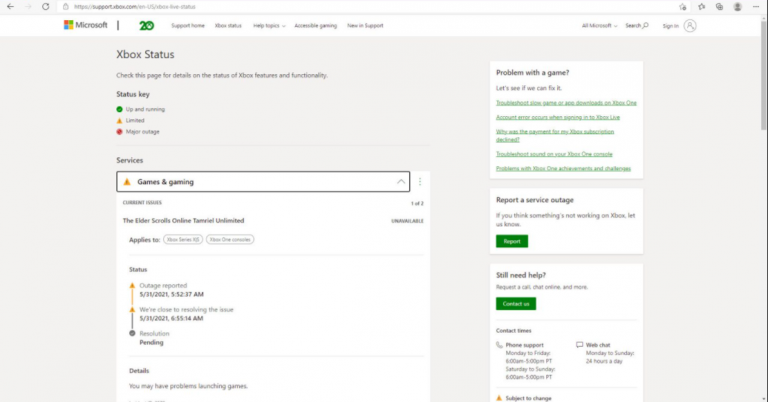
Si encuentra que el servidor está inactivo o en mantenimiento, entonces, en tal escenario, debe esperar hasta que el servidor vuelva a funcionar.
Método 5: use un perfil diferente
Varios usuarios han afirmado que enfrentaban el problema debido a datos de perfil de usuario corruptos, por lo que si en su caso un perfil corrupto es la razón, entonces debe seguir las instrucciones mencionadas a continuación para usar un perfil diferente.
- En el primer paso, presione el botón Xbox en el controlador
- Elija Perfil y Sistema
- Luego seleccione Agregar/ Cambiar
- Intente utilizar un perfil diferente, en caso de que solo haya un perfil disponible, seleccione la opción Agregar nuevo para agregar otro perfil para su uso posterior.
- Si el problema se resuelve después de usar el nuevo perfil, debe eliminar el perfil original de la Xbox y luego agregarlo nuevamente.
Método 6: actualice el software de Xbox y actualice Destiny 2
Si ninguno de los métodos anteriores funciona para usted, actualice Xbox a la última versión y también actualice el juego. Actualizar la Xbox y el juego eliminará las fallas.
Y debes saber que el servidor puede comunicarse fácilmente con la versión actualizada del juego, mientras que una versión desactualizada es bastante incompatible con el servidor. Así que tenga en cuenta que la actualización del software es muy importante.
Soluciones recomendadas para problemas de PC
Le recomendamos encarecidamente que busque una herramienta de reparación de PC porque a veces nos enfrentamos a este tipo de problemas molestos debido a fallas en nuestra PC. Al igual que escaneamos en un teléfono inteligente, es bastante obligatorio escanear nuestra computadora regularmente para reparar el sistema. Esta herramienta tiene el potencial de resolver todos los problemas relacionados con la PC de una sola vez y sin mencionar que también aumentará el rendimiento de su sistema.
Obtenga la herramienta de reparación de PC
Línea de fondo
Mi trabajo ha terminado aquí y ahora es tu turno de seguir nuestras pautas para superar el congelamiento y bloqueo de Destiny 2 en Xbox Series X.
Aparte de esto, escríbanos en nuestra página de Facebook y Twitter si tiene más consultas o inquietudes con respecto a lo mismo.